对左视图区域的左下方轴线进行修剪,得到抱箍板的大致轮廓。图9-74左视图定位线2. 绘制左视图将“实体”层置为当前层,执行画多段线命令通过捕捉端点及交点画出架板的外轮廓线。将图9-78所示的抱箍板的左半部分镜像复制,得到左视图的右半部分。将主视图上部的表示螺孔的两条虚线复制到左视图的合适位置。......
2023-06-21
在本设计中需要的有源晶振在DXP自带库中是不存在的,接下来开始在原理图库“My Schlib.SchLib”中建立新元件,绘制有源晶振,需要注意的是,新建的元件和原有的元件都是不能重命名的。在命名时要注意元件名的通用性,不要过于冗长,推荐使用缩写的大写英文单词,方便记忆与查找,并且不建议使用中文或小写英文命名。如晶振在DXP或更早的Protel版本元件名都为“XTAL”,有源译为“Active”,有源晶振则可命名为“ACT XTAL”。
操作如图5-4和图5-5所示。
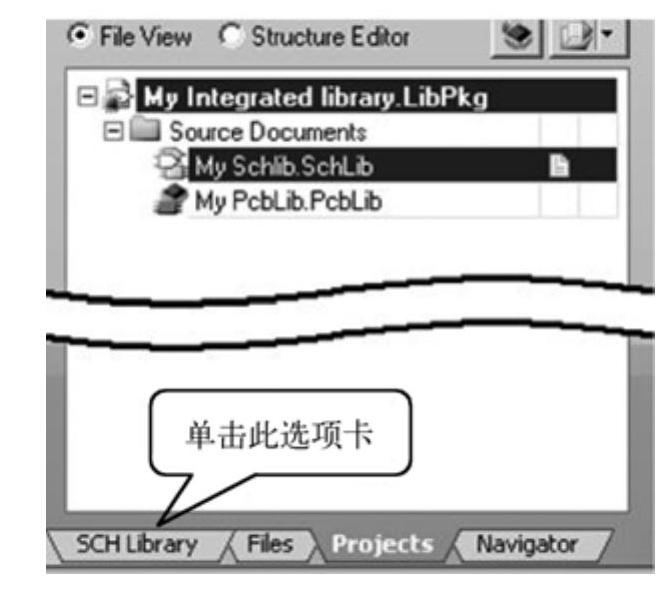
图5-4 绘制原理图库步骤1(进入绘制页面)

图5-5 绘制原理图库步骤2
元件绘制需要了解的是基本绘制工具。基本工具里包含直线工具、贝塞尔曲线工具、圆弧工具、多边形工具、字符放置工具、新建元件工具、新建元件模块工具、矩形放置工具、倒角矩形放置工具、实体圆放置工具、图片文件插入工具、阵列粘贴工具和引脚放置工具。在绘制原理图库时应了解基本绘制工具的用法。
基本绘制工具如图5-6所示。
矩形放置工具、引脚放置工具和直线工具是最常用的绘制工具,此处以有源晶振绘制为例对基本绘制工具以及原理图库技巧进行简单说明。在绘制原理图库时需要掌握3个原则。
在元件需要绘制矩形和引脚时,需要先放置矩形后放置引脚。这样能保证在保存原理图为低版本文件时引脚名不会被遮盖。
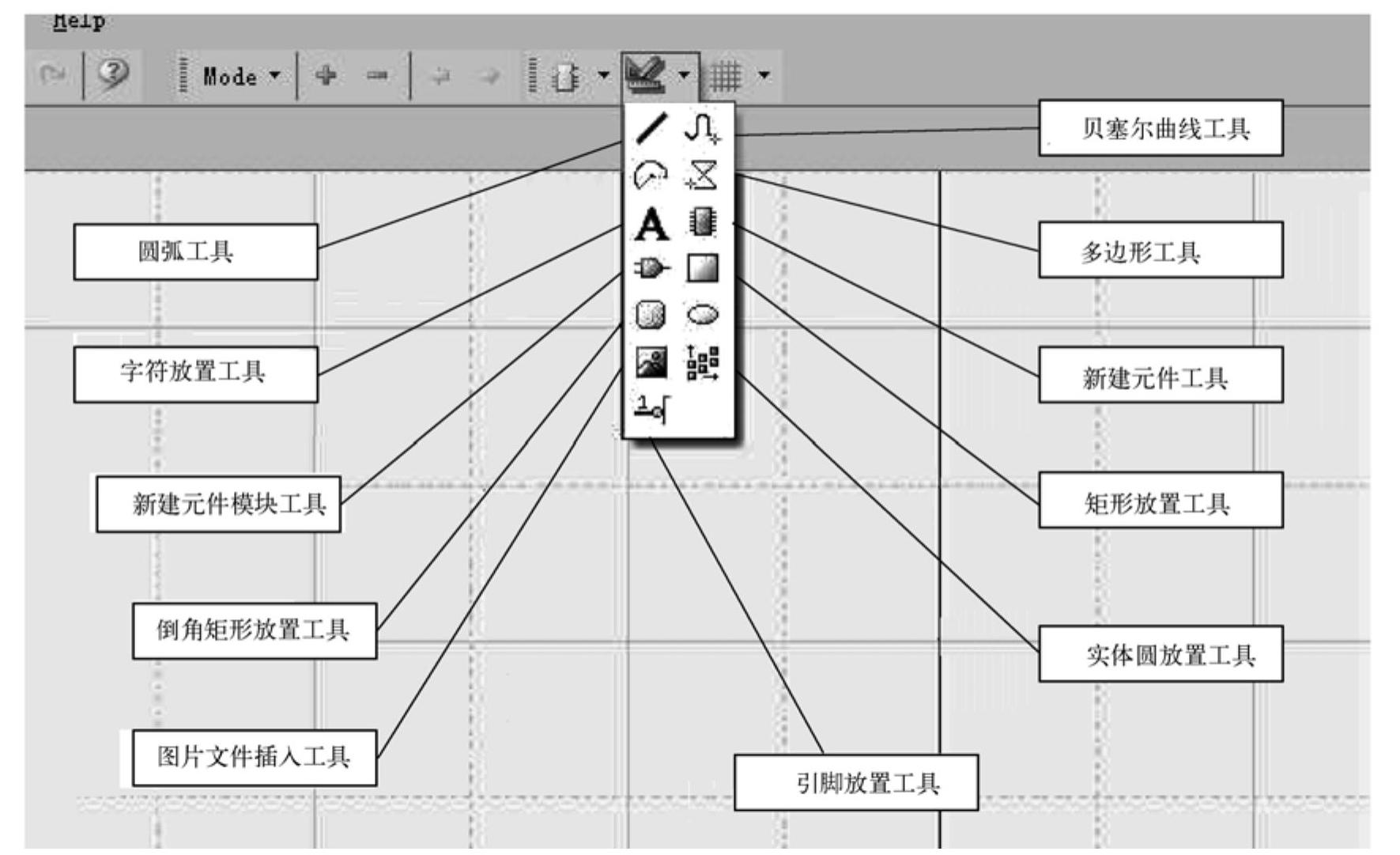
图5-6 基本绘制工具
元件一定要落在图样中心,即两条黑色实线的交叉处。这样能保证元件在放置原理图时放置点在元件上。
引脚的热点一定要朝向空旷处,且一定要落在栅格的焦点上,即热点的X、Y坐标都要为10的整数倍。这样能保证原理图绘制时引脚连线能连接,且为直线。
绘制后的有源晶振如图5-7所示。
在绘制好元件后就要进行属性编辑,在属性编辑中对元件的原理图标号名进行设置。如在调用DXP自带库中的电阻标号为“R?、Res1、1K”,这样属性显示进行默认设置。
编辑设置如图5-8所示。

图5-7 有源晶振(原理图库图)

图5-8 编辑设置1
完成图5-7后会进入图5-9所示的设置界面。
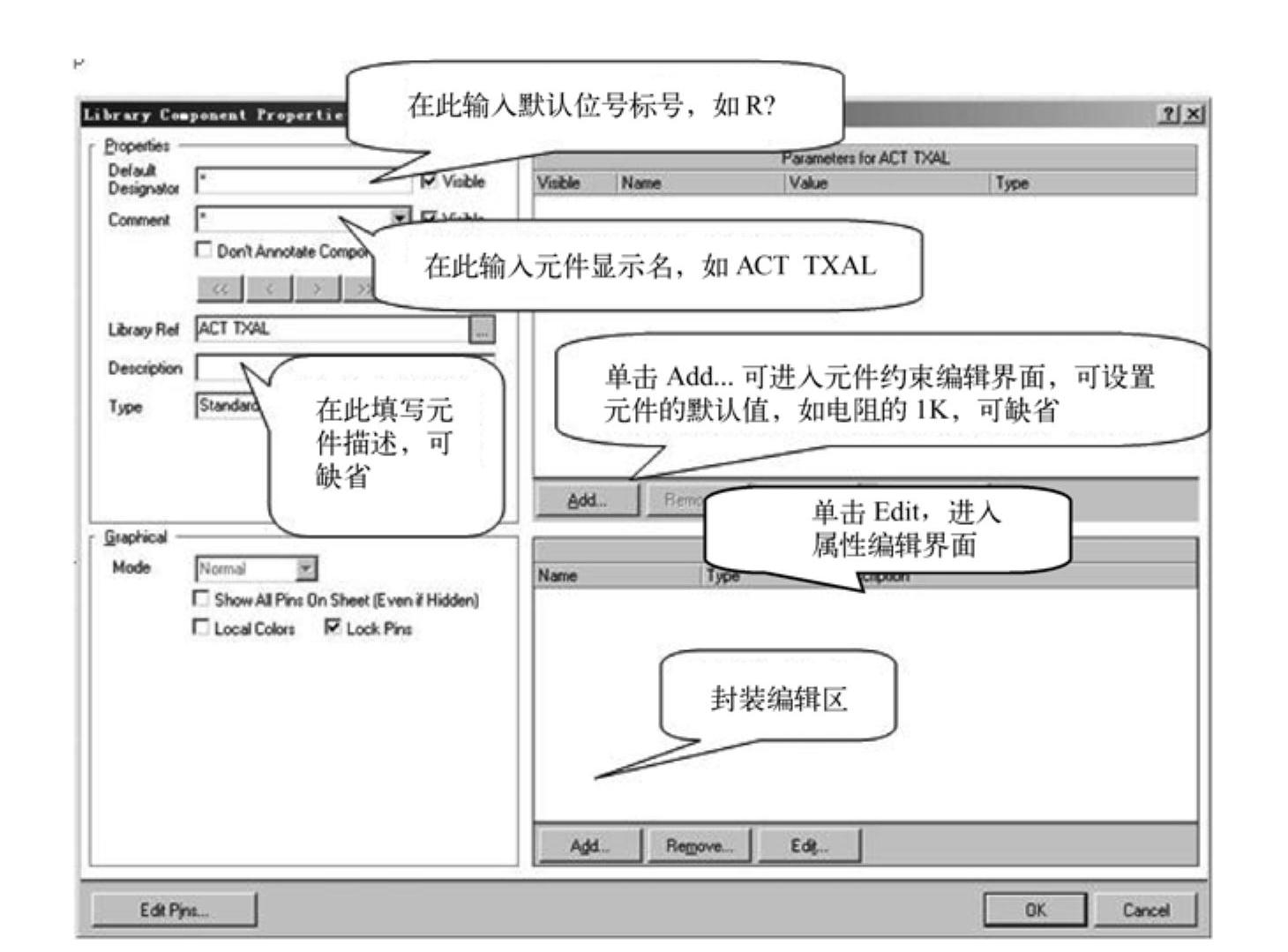
图5-9 编辑设置2
注意在“Default Dsignator”中输入的是原理图绘制中的位号,这里的命名格式为:“位号名+‘?’”,“?”不能缺省,在原理图自动标号或手工标号时“?”会被正整数所替代,位号也会变为如R1、U66等,这里绘制晶振填写CR?或Y?。在Comment中输入元件的显示名,虽然在DXP中有专门设置默认值的设置选项,为了方便在此也可输入默认值,如在有缘晶振绘制时可填写元件名:ACT TXAL,也可以填写默认值如12.000MHz。以上两部分不可以为缺省值。

对左视图区域的左下方轴线进行修剪,得到抱箍板的大致轮廓。图9-74左视图定位线2. 绘制左视图将“实体”层置为当前层,执行画多段线命令通过捕捉端点及交点画出架板的外轮廓线。将图9-78所示的抱箍板的左半部分镜像复制,得到左视图的右半部分。将主视图上部的表示螺孔的两条虚线复制到左视图的合适位置。......
2023-06-21

3)单击→,系统将弹出对话框,选择上步创建的基准平面作为草绘平面,并单击选项进入草绘界面。4)选择中的按钮,使草绘平面与屏幕平行,在中心处绘制直径为400.00的圆,如图6-118所示,单击按钮完成草绘。图6-118 绘制圆图6-119 更改拉伸方式图6-120 创建固定板图6-121 模型树......
2023-06-19

根据相关直线或相关方程就可由x插补延长系列y。按照这一准则确定的相关直线称最小二乘法准则,由此求得的相关方程称为y倚x的回归方程,相应相关直线也称为回归线。将式、式代入式得y倚x的回归方程——x、y系列的模比系数;r——相关系数,表示x、y之间线性相关的密切程度。数理统计中经过研究,由式估计回归方程的误差称δy为y倚x回归线的均方误,式中各符号含义同前。......
2023-06-21

5)在控制板中输入拉伸深度为“50.00”,打开如图6-97所示的选项卡,勾选选项,单击按钮完成拉伸曲面的创建,如图6-98所示。9)选择中的按钮,运用命令在几何中心处绘制直径分别为750.00、900.00的圆,如图6-100所示,单击按钮完成草绘。图6-100 绘制圆环图6-101 拉伸圆环11)右击上步已创建的拉伸圆环特征,选择右键快捷菜单中选项,将其命名为,完成桌面的创建。......
2023-06-19

使用绘制多线命令,绘制架构。绘制表示构架杆塔的小圆,半径为125。此时的效果如图9-39所示。图9-39修剪后的设备定位线及母线架构偏移复制水平母线架构的定位线,以确定各相母线位置:1)35kV母线:偏移距离分别为1100,1200,1200。在“实体”层绘制表示母线绝缘子串的小矩形,宽250,高140。删除第步便宜得到的母线定位线。图9-40绘制母线及绝缘子串图9-40绘制母线及绝缘子串......
2023-06-21

图9-96电缆人孔井平面图的初步效果图9-96电缆人孔井平面图的初步效果图9-97画一组配筋2)对第1)步画出的一组配筋进行环形阵列操作:图9-97画一组配筋2)对第1)步画出的一组配筋进行环形阵列操作:a)单击工具栏上的 按钮,启动阵列命令,然后在对话框中选择。......
2023-06-21

命令:_circle //单击“圆心、半径”按钮根据需要继续指定其他点来创建构//输入圆心的坐标2.圆心、直径通过指定圆心和直径绘制圆的步骤如下。图2-3 创建构造线的提示选项●“水平”/“垂直”:创建一条经过指定点并且与当前UCS的X或Y轴平行的构造线。......
2023-06-20

按图9-69所示尺寸绘制构造线。最后执行修剪命令得到表示架板与抱箍板连接斜面的小矩形,并用“solid”图案填充这个小矩形。镜像复制出主视图的右半部分,如图9-72所示。图9-71主视图的左半部分图9-71主视图的左半部分图9-72耐张铁帽主视图图9-72耐张铁帽主视图......
2023-06-21
相关推荐